顺丰同城
<h1><strong>顺丰同城</strong></h1>
<pre><code>一、顺丰注册地址: [http://commit-openic.sf-express.com/open/api/docs/index#/homepage](#/homepage)
注册登录顺封同城开发平台
登录后点击开发者中心</code></pre>
<p><img src="https://img.kancloud.cn/20/96/2096ab69ef8fa9548c315cb4d33a431a_1350x692.png" alt="" /><br />
请保证进行如实填写,否则后续问题可能无法提供技术支持!</p>
<pre><code>二、进入开发者中心 申请测试开发者</code></pre>
<p><img src="https://img.kancloud.cn/48/62/4862d1025d70090b65f1fa861dcef8ae_1304x556.png" alt="" /></p>
<p>申请测试开发者<br />
<img src="https://img.kancloud.cn/61/2e/612ead6df87e4837b65ba61ac6d08481_1889x911.png" alt="" /><br />
申请成功测试开发者ID后,可进行测试开发者ID的信息设置。<br />
<img src="https://img.kancloud.cn/91/46/91462d4f5e0a56469f8b063b38a3ac34_962x401.png" alt="" /><br />
<img src="https://img.kancloud.cn/b8/44/b844faaf36860f27896a632bc1e3fd65_962x407.png" alt="" /><br />
在云贝后台顺丰配置这里获取回调地址填入上方<br />
支持填写同一地址,填写完成点击保存即可<br />
<img src="https://img.kancloud.cn/5b/9e/5b9eadc36d20ba3c904d84fe9361c221_1841x599.png" alt="" /></p>
<p><strong>查看绑定店铺 获取店铺id</strong><br />
<img src="https://img.kancloud.cn/5a/c9/5ac9a7aee837d4bfe4079db27aeaf1f9_962x361.png" alt="" /><br />
获取开发者id密钥<br />
<img src="https://img.kancloud.cn/53/f7/53f71668c866ef70bb53c409aa706bc3_962x382.png" alt="" /><br />
<img src="https://img.kancloud.cn/e6/4e/e64e775e2f0f75c8518a0c23f7533fc9_962x540.png" alt="" /><br />
将上述获取的店铺id 开发者id及密钥填入云贝后台顺丰同城参数设置<br />
<strong>当开发者完成以上工作后,可打开【自助回调联调】的功能,进行回调地址的测试</strong><br />
<img src="https://img.kancloud.cn/8f/42/8f429fa83dcfb89f2480be1992e80290_1873x506.png" alt="" /><br />
然后去云贝后台按照上述截图要求进行下单<br />
提交订单后去数据库外卖表单里面搜索订单号找到订单获取顺丰订单号进行查询<br />
数据库订单查询-外卖订单查询表:ims_ybwm_takeout_order<br />
<img src="https://img.kancloud.cn/9a/5a/9a5ac66e79ad4acd70ad97712050ba97_930x479.png" alt="" /><br />
然后按照上述走完流程即可完成调试<br />
<img src="https://img.kancloud.cn/e7/d7/e7d70a0fa10ea554e5d3320de1d971ce_1720x474.png" alt="" /><br />
完成后在这里输入订单号查询联调状态</p>
<pre><code>三、联调测试完成后,申请正式开发者
**正式开发者提交后,顺丰开发者将在至多两个工作日内审核。建议审核前提前和当地顺丰负责人联系**</code></pre>
<p><img src="https://img.kancloud.cn/cd/61/cd61beb6bbd96081bf525a933fff06e5_1260x658.png" alt="" /></p>
<p><img src="https://img.kancloud.cn/79/6a/796a0ec2ad59642ffc87096e72905b92_1157x430.png" alt="" /><br />
申请开发者,然后复制开发者ID和密钥<br />
<img src="https://img.kancloud.cn/f7/46/f746e57b17ab815a7d4706f99b366ee0_1868x523.png" alt="" /><br />
填入云贝后台顺丰同城配置<br />
<img src="https://img.kancloud.cn/d4/87/d487970de1426a836c975b0b5d12e24c_1293x452.png" alt="" /><br />
<img src="https://img.kancloud.cn/82/d2/82d25d69785a0c9cacaf2c9b53b36446_1116x377.png" alt="" /></p>
<p>填写https://你的后台域名/addons/yb_cy/payment/peisong/shunfengnotify.php</p>
<pre><code>**当商家与顺丰合同签订时,顺丰相应的地区业务会进行商家以及店铺的创建,当商家获取到相应的顺丰店铺ID后,可在开放平台进行店铺的绑定。**</code></pre>
<p><img src="https://img.kancloud.cn/dd/cf/ddcf7836c228e882b1afc7aa712166d3_990x387.png" alt="" /><br />
新增店铺<br />
<img src="https://img.kancloud.cn/96/08/9608caaa0317e3a5d40292198cc335e6_962x394.png" alt="" /><br />
<strong>输入顺丰的店铺ID并点击确认</strong></p>
<pre><code>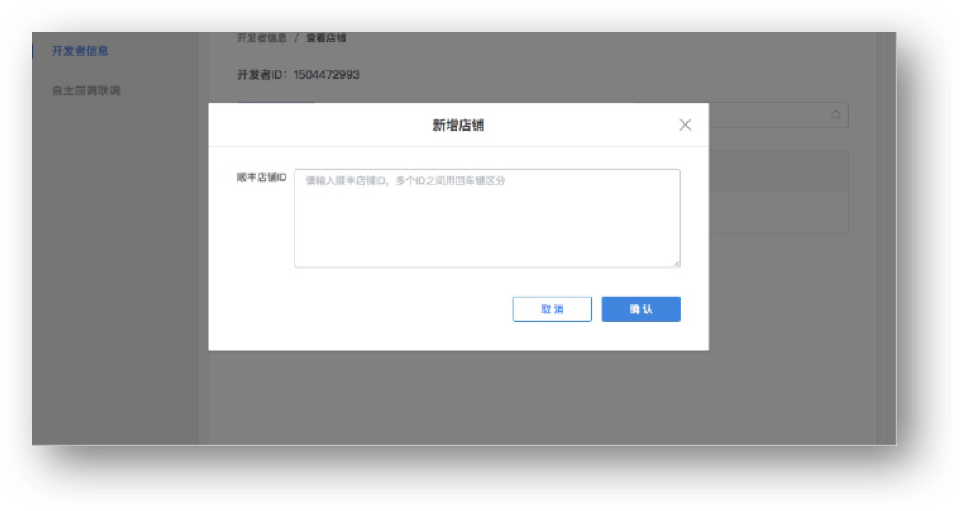</code></pre>
<p>然后在餐饮后台商户-配送设置这里启用顺丰,并输入商户ID保存即可</p>